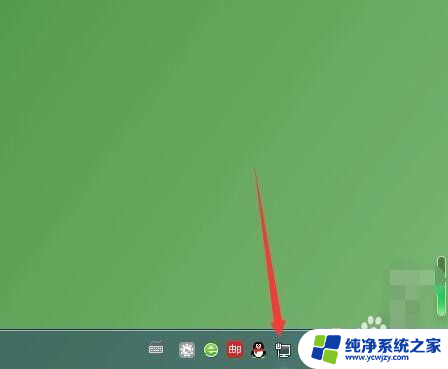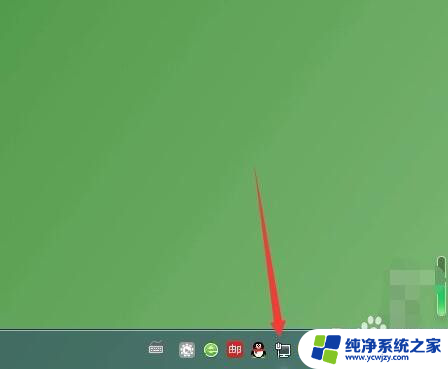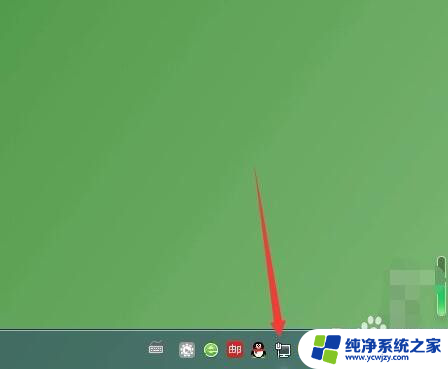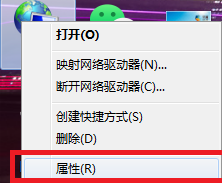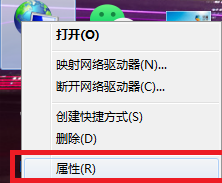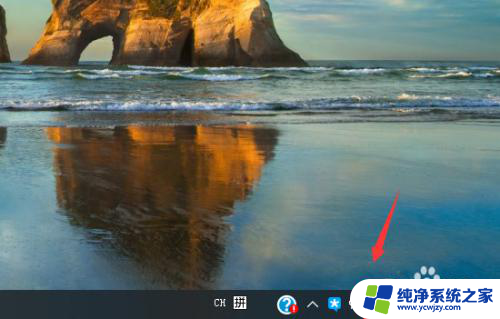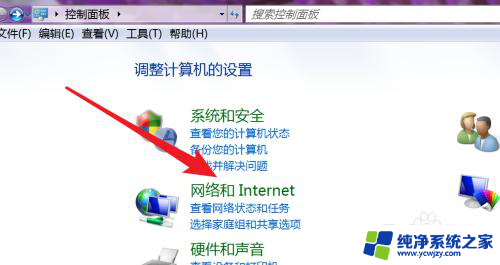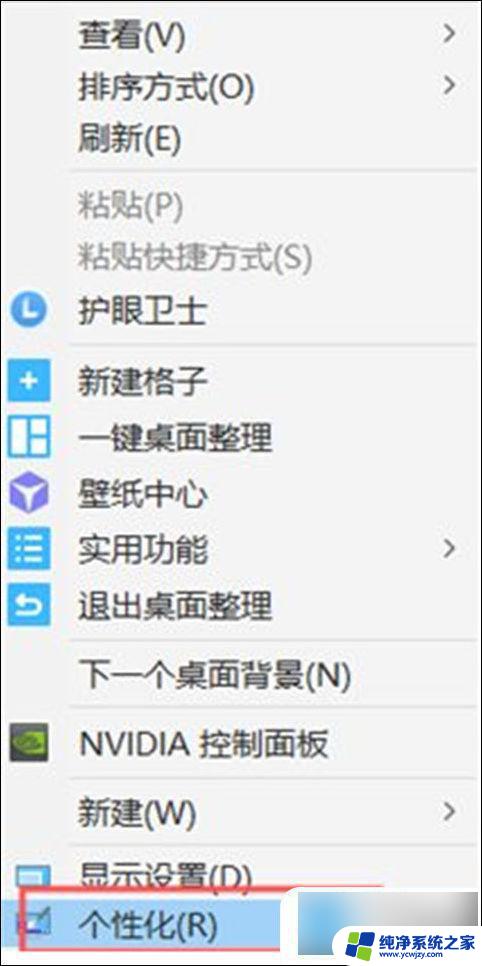宽带掉了怎么重新连接 电脑网络连接断开后怎么恢复连接
宽带掉了怎么重新连接,在现代社会中互联网已经成为了我们生活中不可或缺的一部分,有时候我们会遇到一些烦恼,比如宽带突然掉了,或是电脑网络连接断开了。这种情况下,我们该如何重新连接宽带或恢复电脑网络连接呢?接下来我将为大家介绍一些简单而有效的方法来解决这些问题,让我们可以继续畅享互联网带来的便利和快乐。无论是宽带掉线还是电脑断网,我们都可以通过一些操作和调整来重新建立连接,恢复网络的畅通。让我们一起来探索吧!
具体方法:
1.在桌面右下角可以看到网络为连接状态的电脑小图标。
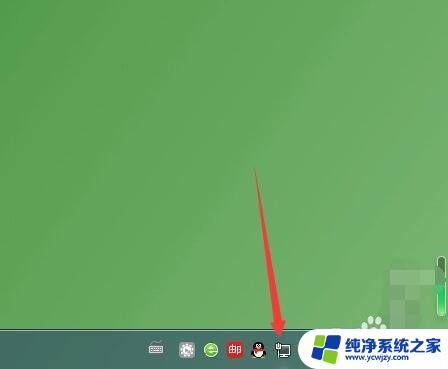
2.鼠标左键点一下电脑小图标,点击打开网络和共享中心。
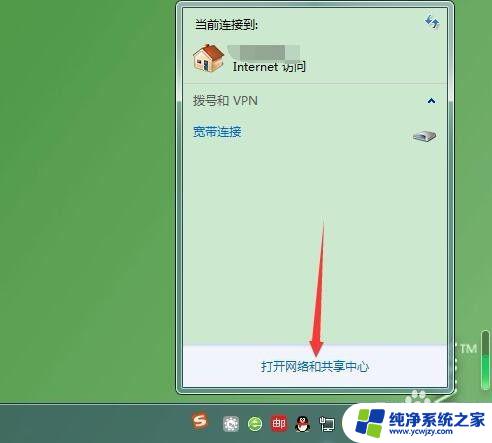
3.在查看活动网络下,右侧点击本地连接。
提示:无线网络连接点无线连接。
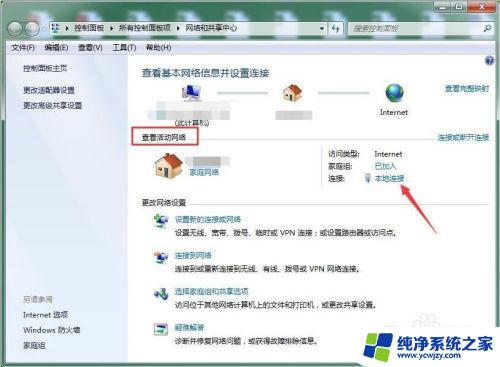
4.连接状态窗口点禁用。
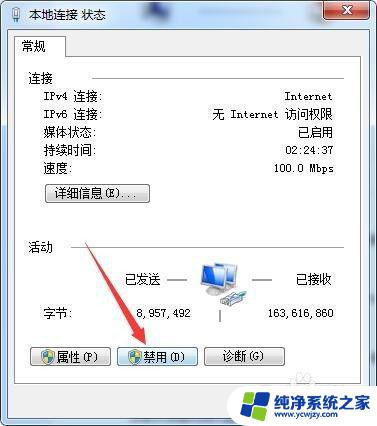
5.禁用之后电脑桌面右下角的电脑小图标显示红色叉号状态即成功关闭网络连接。
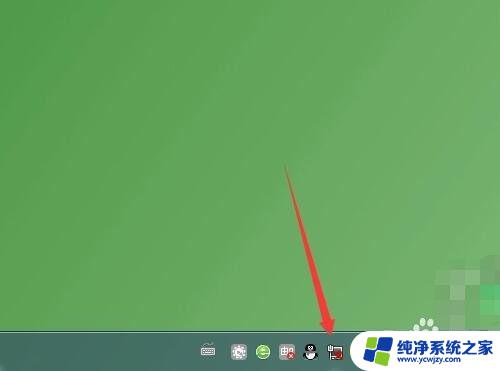
6.开启方法还是要先进入网络和共享中心,左侧点更改适配器设置。
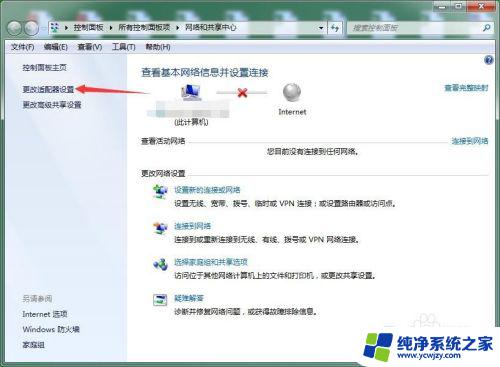
7.查看本地连接或无线连接为已禁用状态,双击可恢复启用。
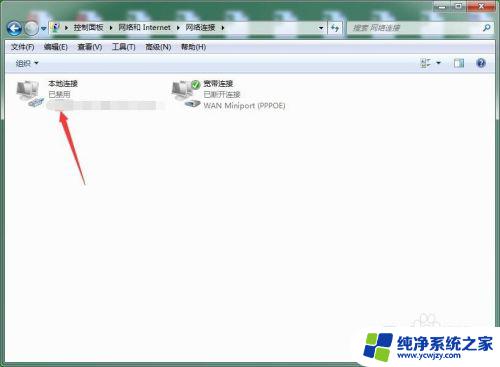
8.双击后等待几秒钟即可完成切换,变为已启用之后查看桌面右下角的电脑小图标红色叉号会消失。
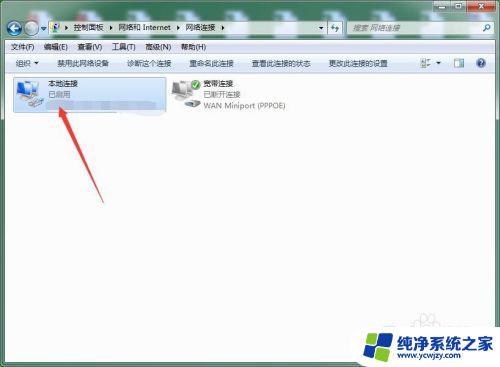
以上就是宽带掉线后重新连接的全部内容,如果遇到这种情况,您可以按照以上步骤解决,非常简单快速,一步到位。